
2019年1月、「カエレバ」の仕様が変わりました。
☞ カエレバ・ヨメレバ切り替え完了のご報告 ヨメレバブックマークレットの変更と、つなぎサービス「カエレバ風」をリリース
Amazon(リンク切れしにくい)をメインにしたい人のために「カエレバ風」が公開されましたが、従来のように楽天市場やYahoo!ショッピングといっしょにボタンを並べるためには、本家「カエレバ」のHTMLコードと合体させて、せっせと編集しなくてはなりません。
その手間を省くため、従来のカエレバ互換のHTMLコードを一瞬で生成するツールを開発しました。
同じ悩みをもつ方のために公開させていただきます。
もしもカエレバ風HTAツール
前提条件
- もしもアフィリエイトの商品検索を利用します。
- Amazon、楽天市場、Yahoo!ショッピングと提携しておく必要があります。
- Windows用です。Macでは動作しません。
ダウンロード
以下のリンクからダウンロードしてください。ZIP圧縮してあります。解凍すると、「もしもカエレバ風.hta」というファイルが入っています。
事前準備
「もしもカエレバ風.hta」をメモ帳で開く
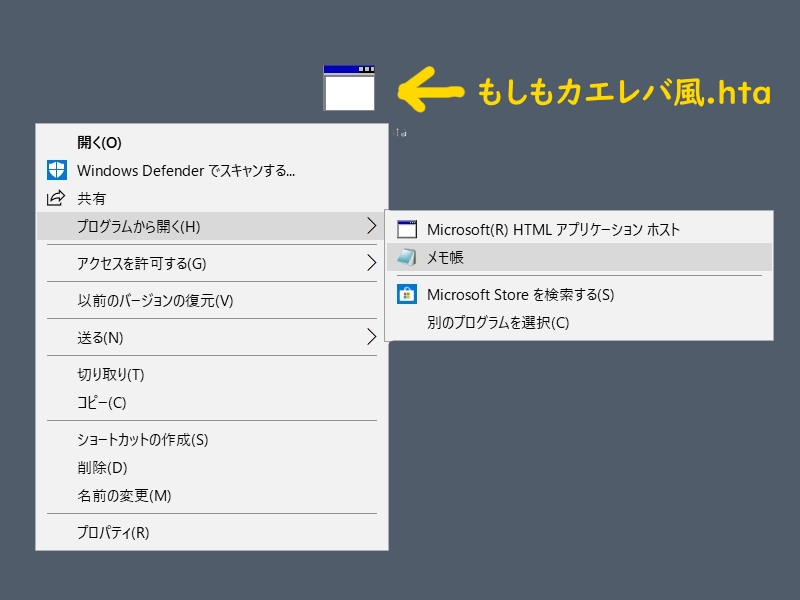
「もしもカエレバ風.hta」を右クリックして、[プログラムから開く(H)]→[メモ帳]で開いてください。
ショッピングサイトごとのIDを入力する
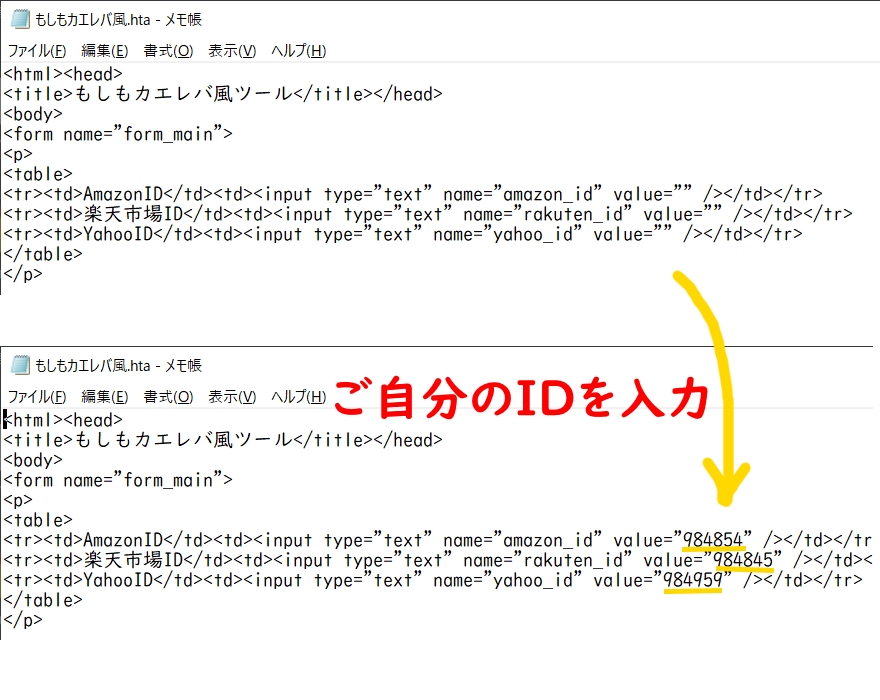
先頭付近に「AmazonID」「楽天市場ID」「YahooID」という項目があります。それぞれ「value=””」の二重引用符のあいだにご自分のIDを入力をしてください。上の図で入力したのは作者(私)のIDです。
入力が終わったら、上書き保存してください。これで事前準備は完了です。
操作手順
もしもアフィリエイトで商品を検索する
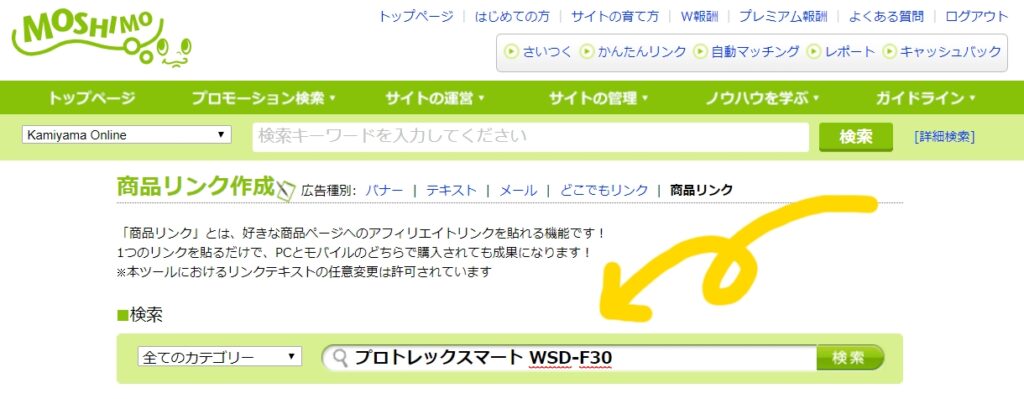
Amazonの「商品リンク作成」ページを開き、検索語を入力します。上の図では「プロトレックスマート WSD-F30」と入力しました。
商品リンクを作る
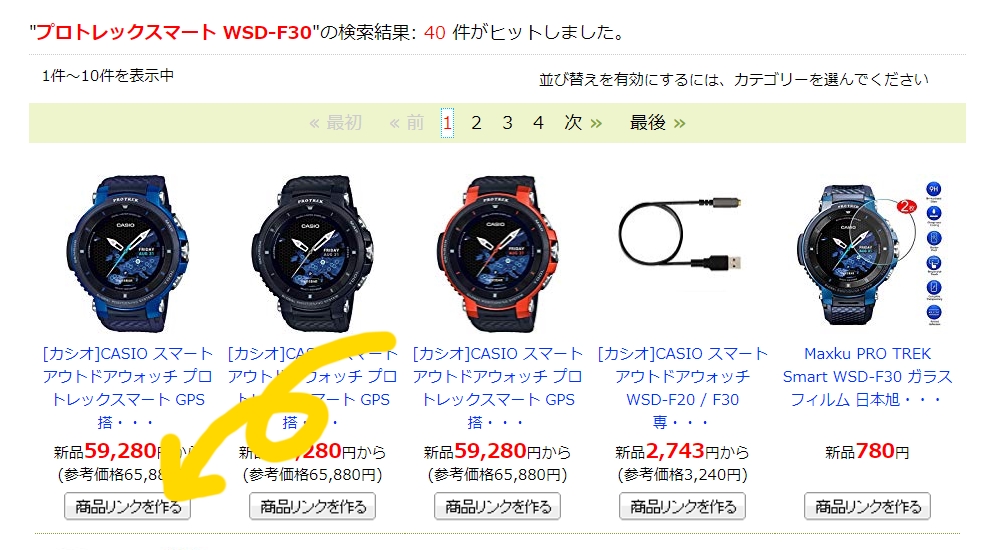
お目当ての商品がヒットしたら、[商品リンクを作る]ボタンを押します。
HTMLコードをコピーする
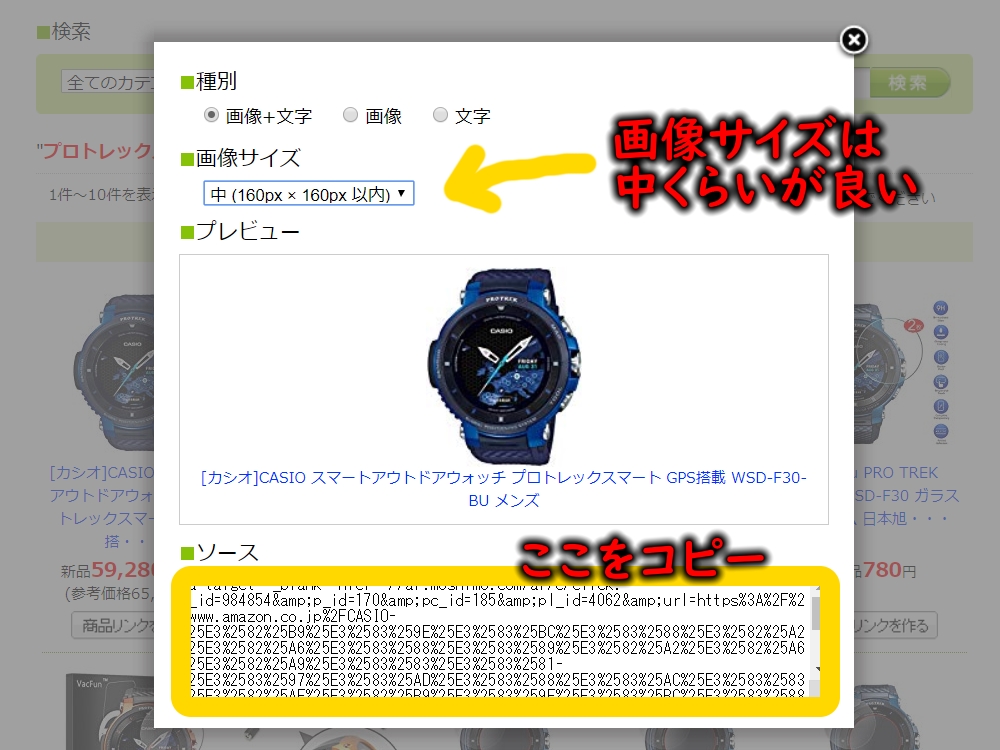
ポップアップしたウインドウから[■ソース]欄のHTMLコードをコピー(クリップボードに取得)します。[■画像サイズ]は中くらいが良いと思います。
もしもカエレバ風.htaを開く
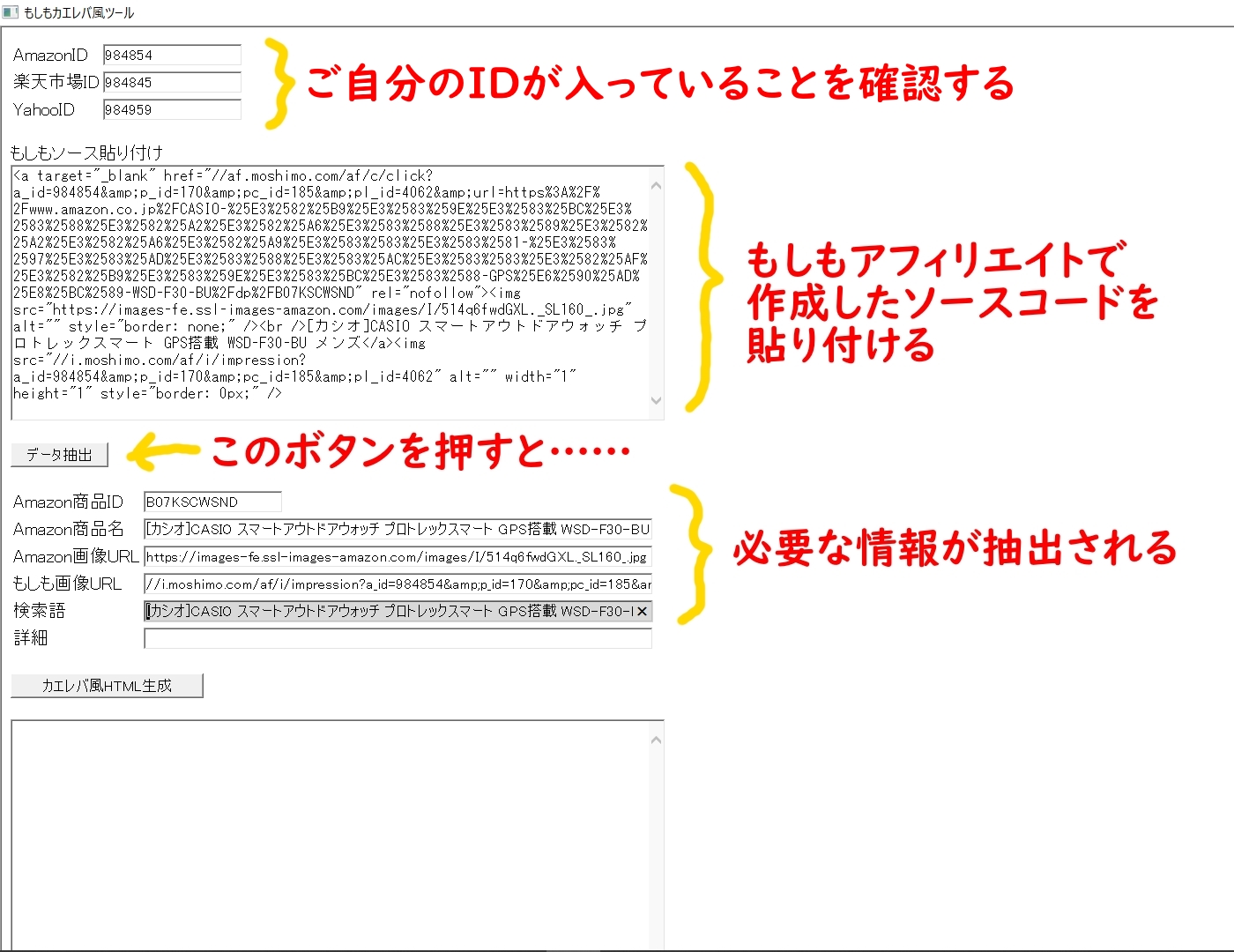
「もしもカエレバ風.hta」をダブルクリックして起動してください。
- 「事前準備」で入力したご自分のIDが入っていることを確認してください。
- もしもアフィリエイトの商品検索ページでコピーしたHTMLコードを、[もしもソース貼り付け]欄に貼り付けてください。
- [データ抽出]ボタンを押すと、下側の欄に必要な情報が抽出されます。
手作業で補正する
- [検索語]欄は[Amazon商品名]欄と同じ内容になっています。この[検索語]は楽天市場やYahoo!ショッピングの検索でも使われるので、すっきりした検索語に書き換えることをおすすめします。ここでは仮に「プロトレックスマート WSD-F30」としましょう。
- [詳細]欄には適当に説明文を書いてください。ここでは仮に「2019年1月登場」としましょう。空欄のままでも問題ありません。本家カエレバでは、メーカー名や紹介文が入る箇所です。
カエレバ風HTMLを生成する
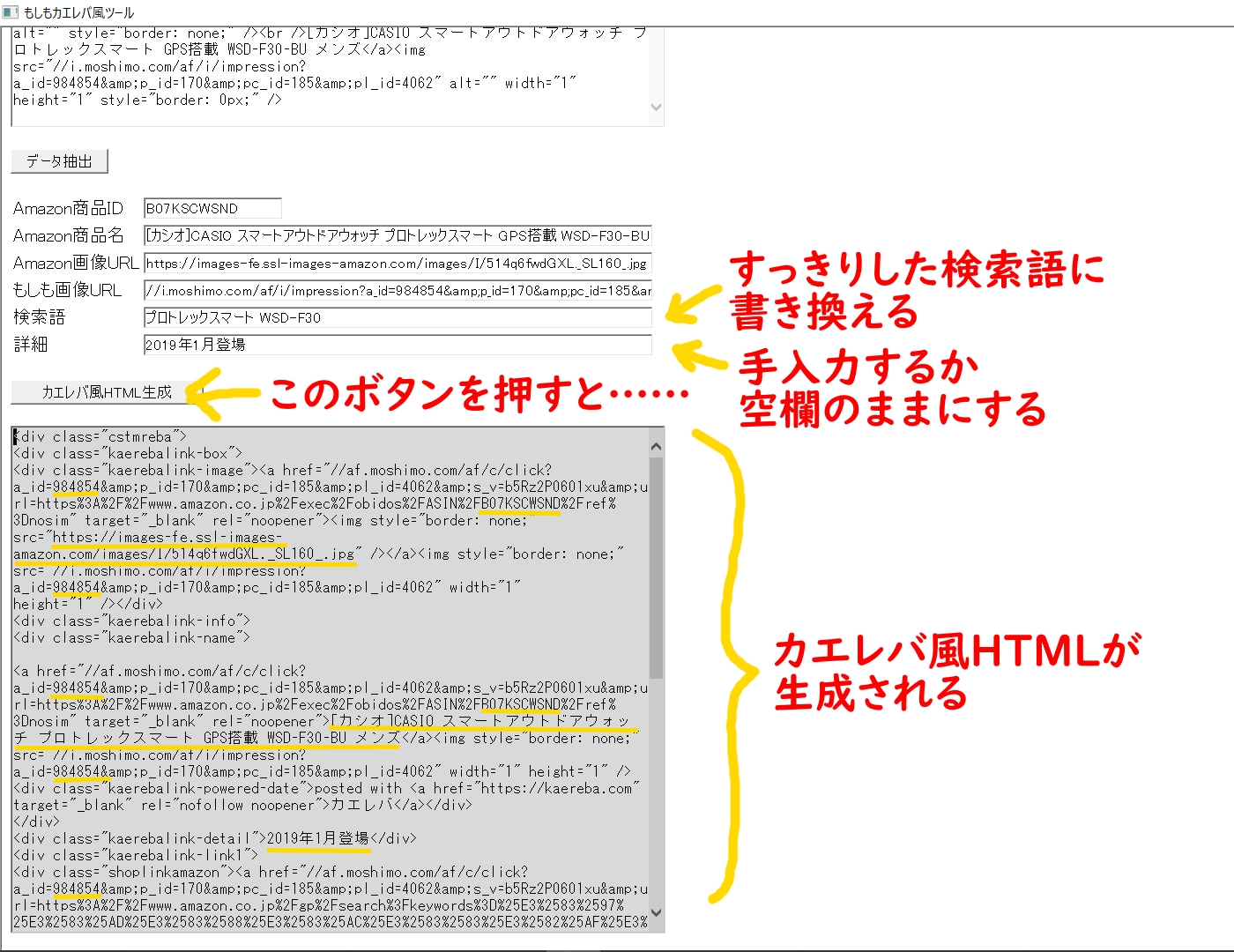
[カエレバ風HTML生成]ボタンを押すと、下側の欄にカエレバ風HTMLが入ります。入力値がはめ込まれていることを確認できます。
HTMLを記事に貼り付ける
記事に貼り付けると、このように表示されます。
デザインはいわゆる「amazlet風-2(cssカスタマイズ用)」固定です。
最後に
「カエレバ風」のバージョンアップを待つ間、これでしのぎます。
同じ悩みをお持ちの方のお役に立てればさいわいです。
もう一度ダウンロードリンクを置いておきます。


コメント